Как сделать 60 фпс в pubg mobile
Fps – он и в Африке fps, а в нашем случае – и в PUBG Mobile. В предыдущей нашей статье мы разобрались, что это такое и как это влияет на PUBG (ознакомиться с этим вы можете в соответствующей статье). Сегодня же давайте разберемся, как увеличить показатель сммены кадров в секунду, в PUBG Mobile.
Таких способов несколько, и сейчас – мы подробно разберем их все, а вы уже сами будете выбирать, который из них вам подходит лучше.
Повышение fps в PUBG Mobile на эмуляторе
Способ №1 – старый добрый GFX Tool.
Разбирать подробно эту функцию не имеет смысла. Скажем только, что эту программу также можно установить и на компьютер, а после – настроить также, как мы показали вам в мобильной версии.
Способ №2 – настройки эмулятора
Заходите в эмулятор. Затем – в правом верхнем углу находите настройки. Заходите в них и выбираете Settings.

Заходите во вкладку Engine и выставляете первичные настройки так, как показано у нас, а внизу указываете характеристики своего ПК.

Единственное – для повышения fps можете поставить меньшее разрешение, а сглаживание – выключить, но тогда вы напрочь убьете качество.
Перезапускаете эмулятор, заходите в PUBG и играете уже с большим fps.
Вот и все, дорогие друзья. Других способов повысить fps – пока нет. Надеемся, что наша статья помогла вам, от себя же – мы просто желаем вам больштх побед.
Повышение fps на телефоне
Способ №1 – GFX Tool
Мы уже писали вам о пользу GFX Tool и о том, как ее нужно правильно настраивать. Сегодня – мы разберем только ее плюсы, по нашей сегодняшней теме.
Вот так выглядит программа в развороте. Давайте теперь быстренько пробежимся, что в ней и как. Смотрите, мы разберем способ, позволяющий поднять fps на максимум, но и на столько же снизить качество картинки. Если вам нужен баланс – то, опять же, перейдите в нашу статью про gfx tool.

- Resolution – это разрешение. Если вы готовы им пожертвовать, ради fps’а – то выбирайте 960х540.
- Графика – тут лучше выбрать So Smooth (очень низкая).
- Fps – выбираете максимальный, 60 кадров в секунду.
- Anti-alliasing (сглаживание текстур) – выключаем его.
- Rendering Quality – это тени, шейдеры и т.п. Выбираем низкое качество.
- Далее – непосредственно тени, выключаете их.
- GPU Optimization (оптимизация видеоядра) – ее обязательно включаете.
Мы упомянули только те настройки, которые тем или иным образом влияют на fps. Опять же, все настройки указаны так, чтобы «обменять» качество на fps.
Кстати, обратите внимание на итоговую картинку, она не так уж и ужасна, что не может не радовать.

И это все на максимальном fps, если что.
Способ №2 – Root Booster
Есть еще один способ. Связан он с ускорением вашего графического ядра. Однако это настолько сильно нагревает ваш телефон, что страшно даже рекомендовать ее. Поэтому мы вас лишь предостережем, т.к. связана она будет с Root-правами, то и проблем с установкой будет куча. Да и вообще, лучше вы останетесь с низким fps’ом в PUBG Mobile, чем ваш телефон сгорит к чертям. Так что если вам кто-то будет рекомендовать Root Booster – будьте предельно аккуратны с этой программой и трижды подумайте, прежде чем ее юзать.
Очистка памяти телефона
Думаю все вы слышали, что если очистить телефон от мусора, то любая игра будет работать лучше. Конечно, это не так эффективно, как первый наш способ, но от лаг избавит и пару единичек fps – накинет. Сделать это можно при помощи Clean Master’a, проводника или других подобных приложений.
Настройки GFX Tool для PUBG Mobile
Шаг 1. Скачиваем GFX Tool с PlayMarket
1. Откройте приложение Google Play.
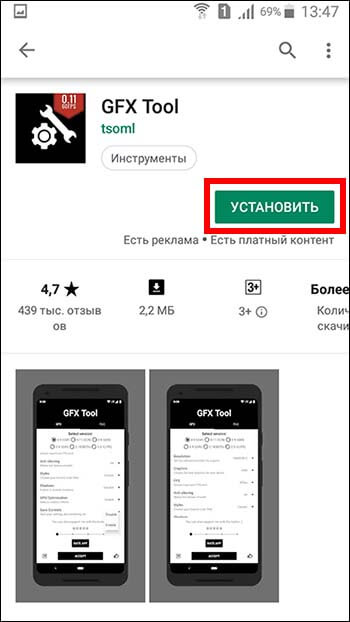
3. Откройте первый результат и установите программу.
Для эксперимента мы взяли телефон 2014 года с двумя гигабайтами оперативной памяти. До оптимизации игра работала в 25-30 ФПС. А после нам удалось добиться результата в 60 кадров в секунду. Конечно, при этом значительно пострадало качество графики. Но зато PUBG Mobile стала вполне играбельной на старом смартфоне.
Шаг 2. Настраиваем GTX Tool
Мы рекомендуем следующие настройки:
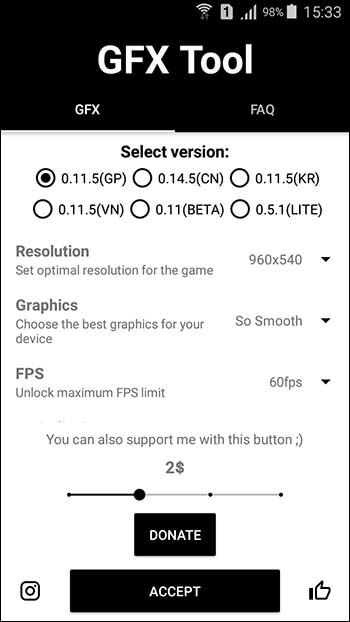
Select Version: GP
Graphics
FPS: 60fps
Здесь нужно выбрать 60fps. Это поможет разблокировать 60 кадров в секунду.
Anti-Aliasing: Disable
Styles: Classic
С помощью этого параметра можно выбрать цветовую гамму игры. Это никак не влияет на производительность. Поэтому можете выбрать то, что вам больше всего нравится:
Shadows: Disable
Rendering Quality: Low
Light Effects: Disable
GPU Optimization: Enable
Save Controls: Enable
PUBG Mobile на самых минимальных настройках GFX Tool:
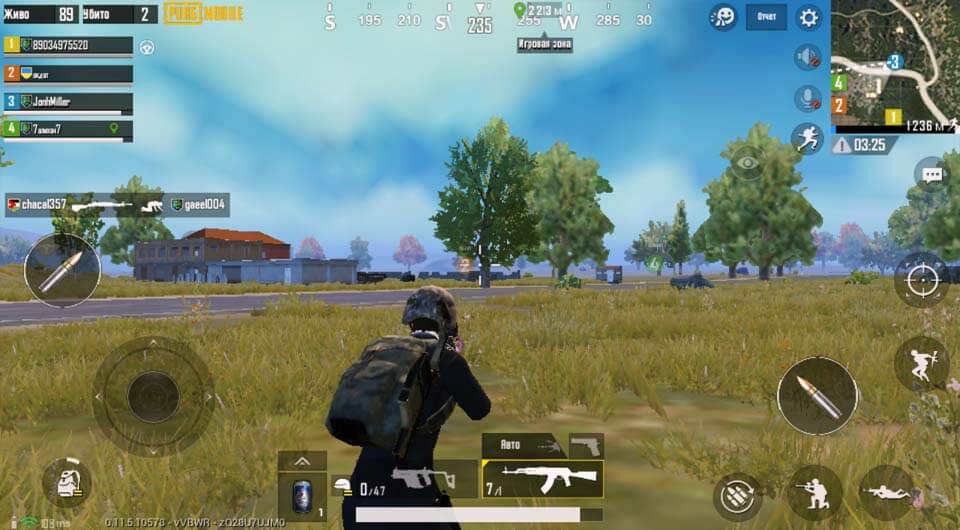
Не забывайте, что теперь нужно использовать GFX Tool для того, чтобы запускать игру. А также задавайте вопросы, если вам нужна помощь. Желаем вам побольше побед!
Дополнительные меры
1. Обновите драйвера для видеокарты. Свежую версию можно найти на сайте производителей:
Шаг 1. Настраиваем Tencent Gaming Buddy
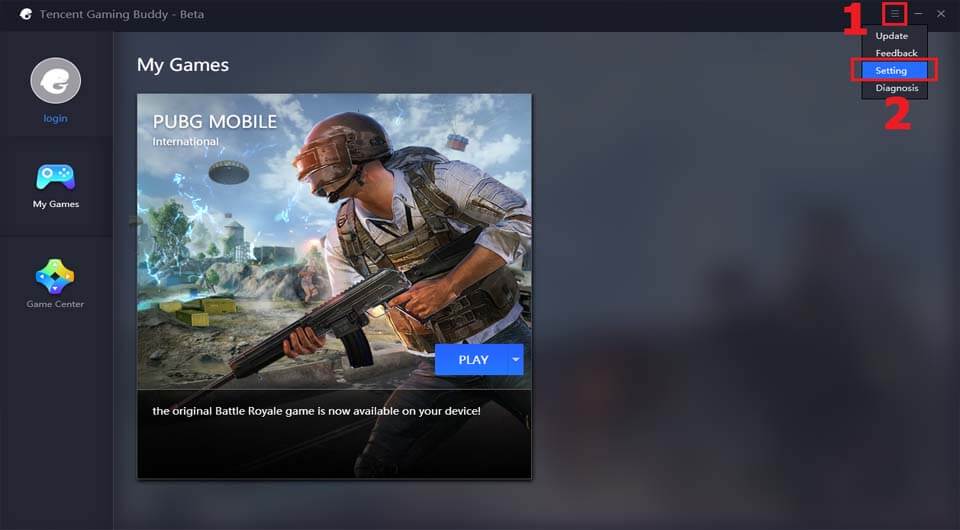
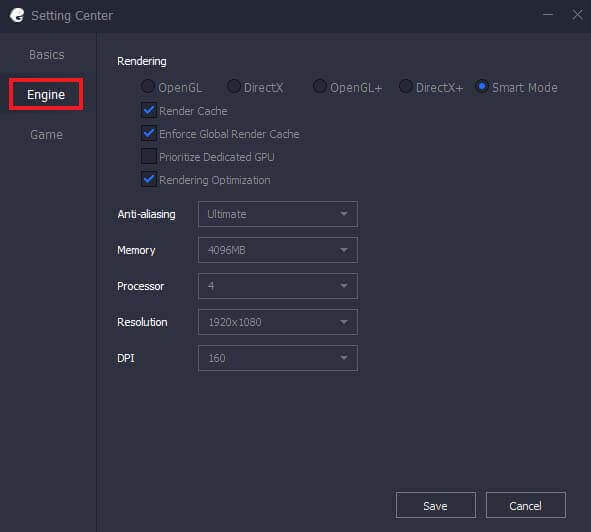
4. В этом меню можно разрешить эмулятору использовать больше ресурсов компьютера.
5. Также здесь есть параметры, которые влияют на качество картинки. Их можно уменьшить или увеличить. Всё зависит от вашего компьютера.
6. Сохраните настройки и перезапустите эмулятор. С параметрами из пункта 5 можно поэкспериментировать, чтобы добиться лучшего результата.
GFX Tool для PUBG Mobile. Настройки для 60 ФПС

Как сделать 60 FPS в Tencent Gaming Buddy?

Инструкция, как сделать 60 FPS в PUBG Mobile в эмуляторе Tencent Gaming Buddy. Также это позволит вам улучшить общую производительность. Особенно, если вы сталкиваетесь с проблемами во время игры.
Шаг 2. Настраиваем PUBG Mobile

Желаем приятной игры!
60 fps в PUBG Mobile на Android: пошаговый гайд [дополнено]
Эта игра, как и любой современный мобильный шутер, требует просто уйму ресурсов. Разработчики, надо отдать им должное, придумали, как сделать так, чтобы с оптимизацией производительности у юзеров вопросов было по минимуму.
НО, так как Android-смартфонов много и все они очень разные, то низкий FPS был и остается одной из самых актуальных проблем PUBG Mobile.
Столкнувшись с нею давеча в ходе тестирования очередной порции новых Android-аппаратов так называемого бюджетного уровня, на всякий случай озадачились мы поиском более свежей инфы на предмет того.
как активировать 60 fps в PUBG Mobile на Android
Вся процедура настройки выглядит следующим образом:
- качаем GFX Tool с Google Play (ЛИНК) или, если надо, то ставим из APK (ЛИНК);
- запускаем установку, даем необходимые разрешения;
- на запрос версии игры, выбираем 0.13.0 (GP) (GP означает Global, то есть общедоступная версия из PUBG Mobile из Play Store, следовательно, если вы юзаете именно такую, то и в настройках GFX Tool указывать надо GP):
![60 fps в PUBG Mobile на Android: пошаговый гайд [дополнено]](https://www.gadgetstyle.com.ua/wp-content/uploads/2018/04/44643-1-1.jpg)
Это на тот случай, если предыдущий способ не подошел. К примеру, GFX Tool на смартфоне не работает. Тогда делаем всё то же самое, но без этого инструмента. А именно, путем ручной замены штатного файла конфигурации игры на кастомный, с готовыми настройками графики. Для этого:

Читайте также:
